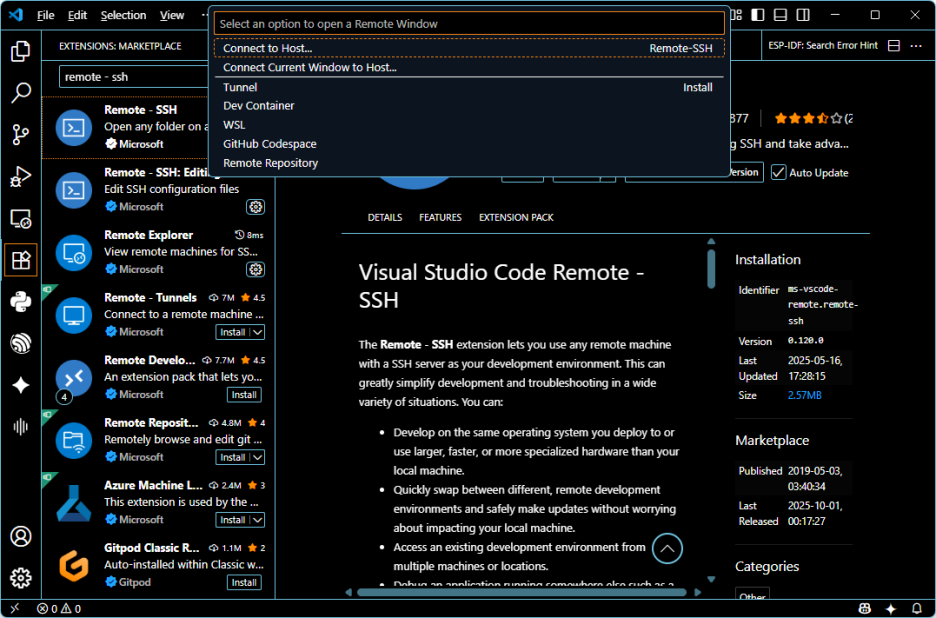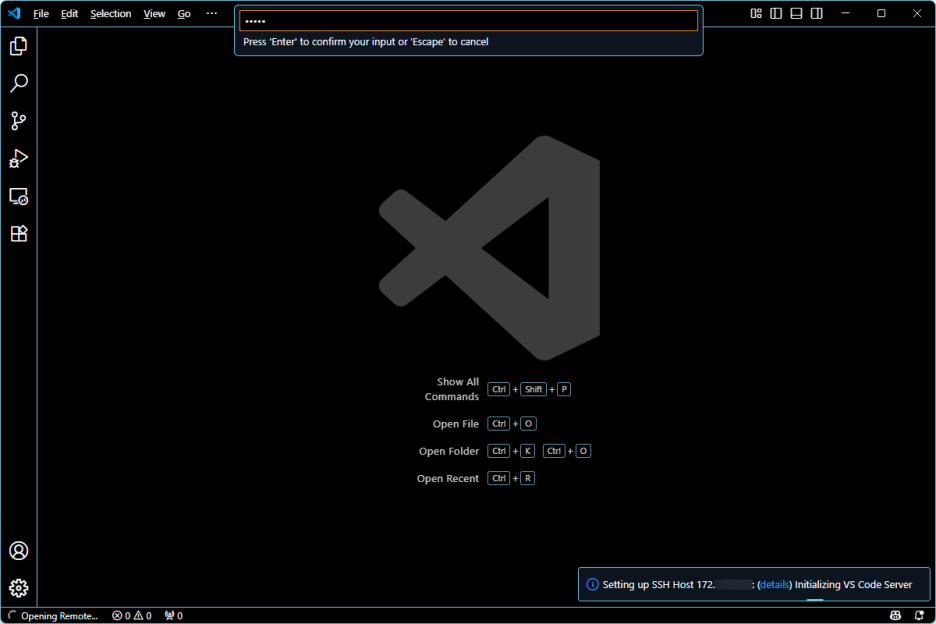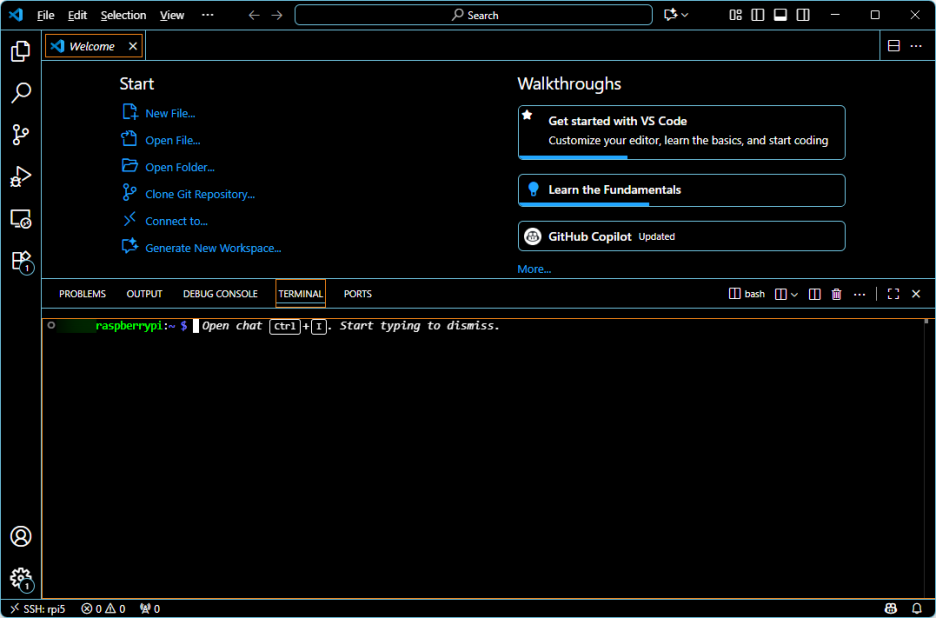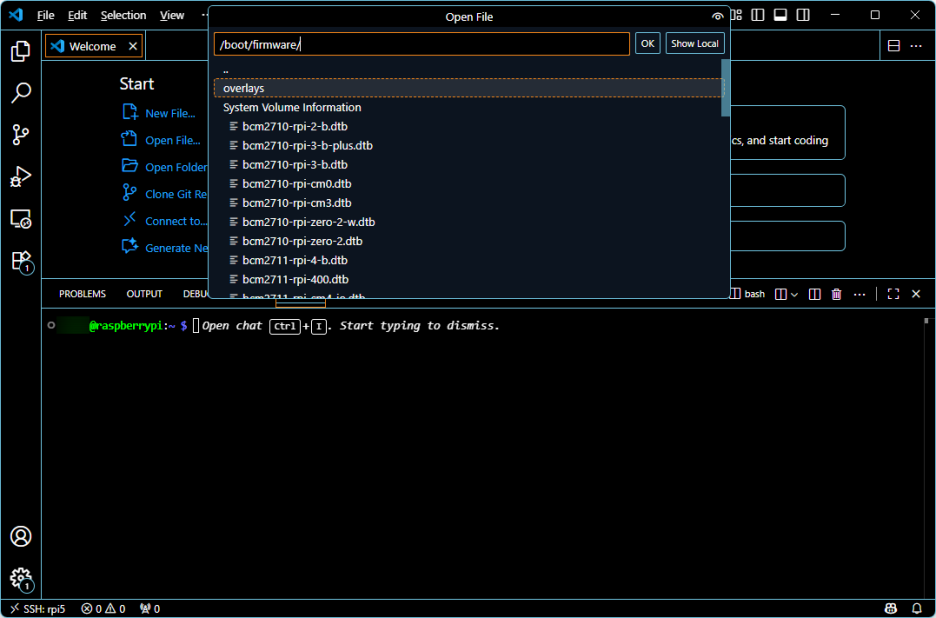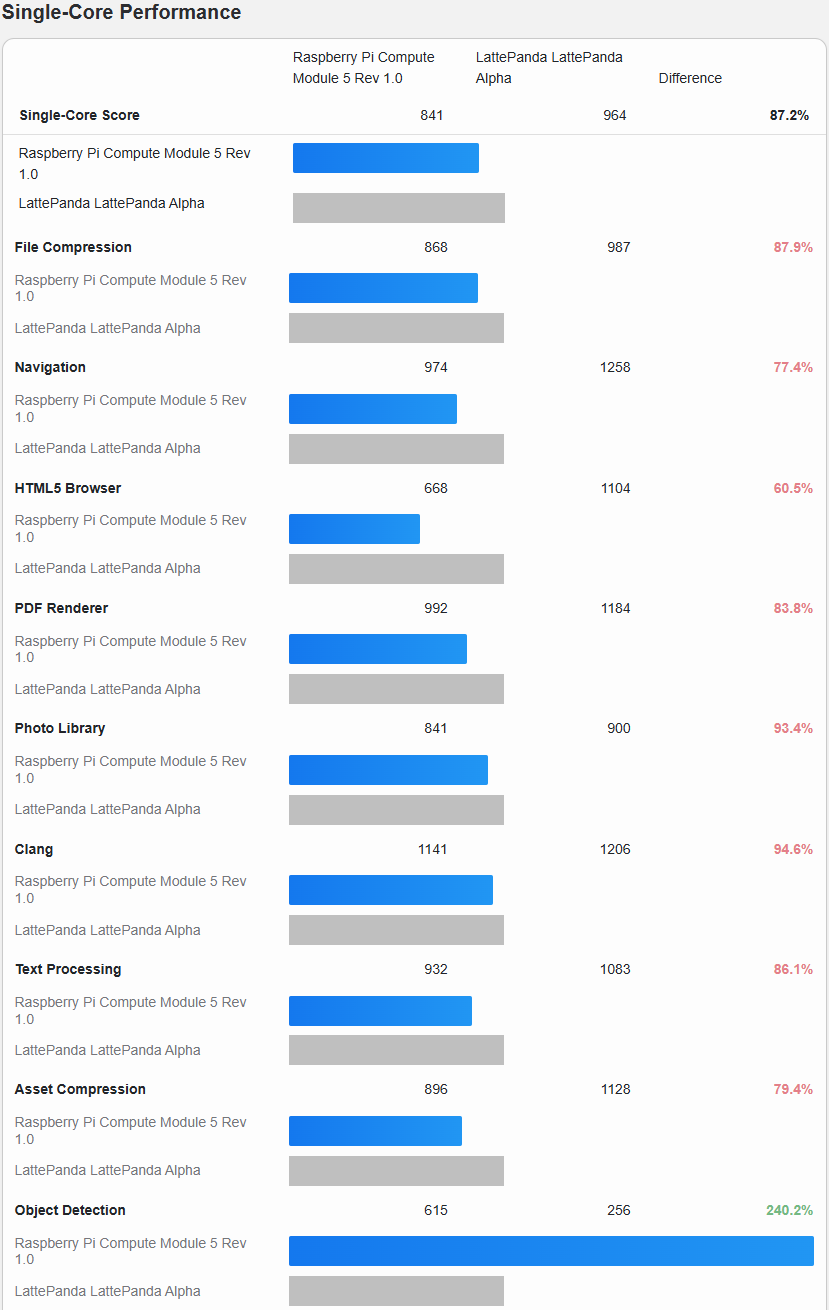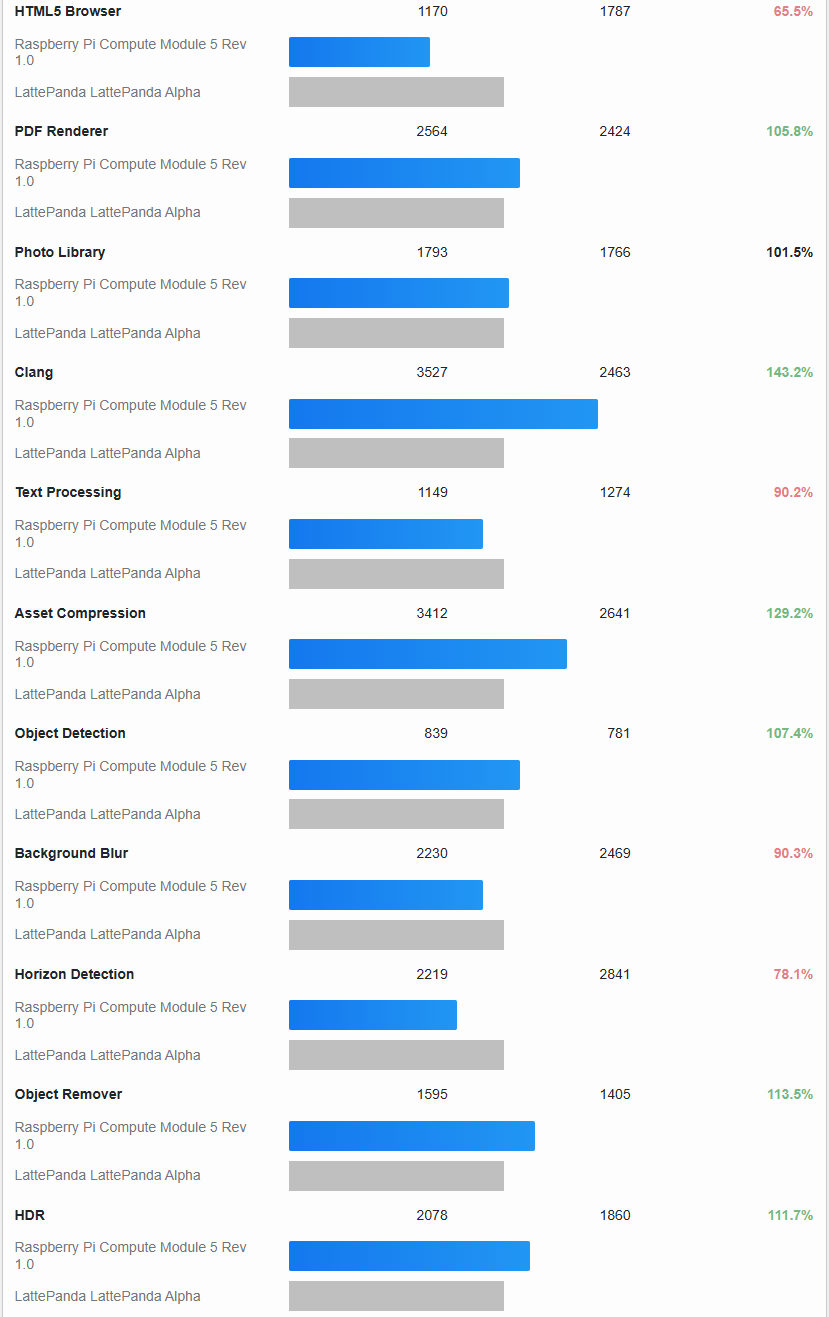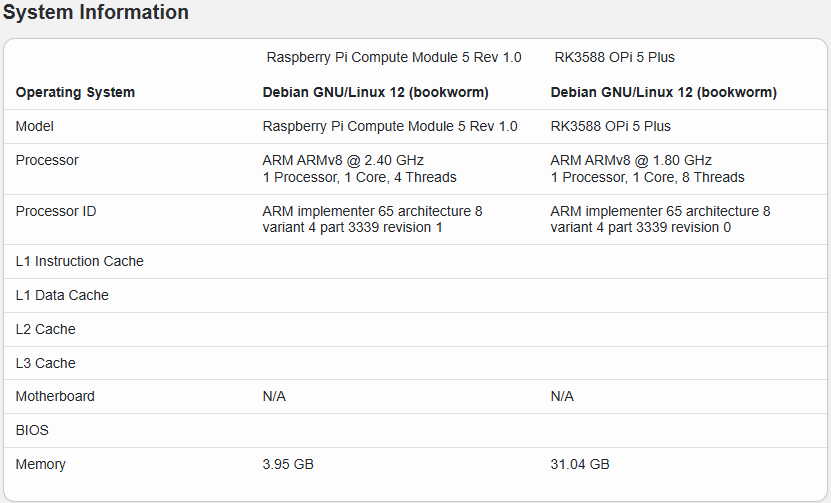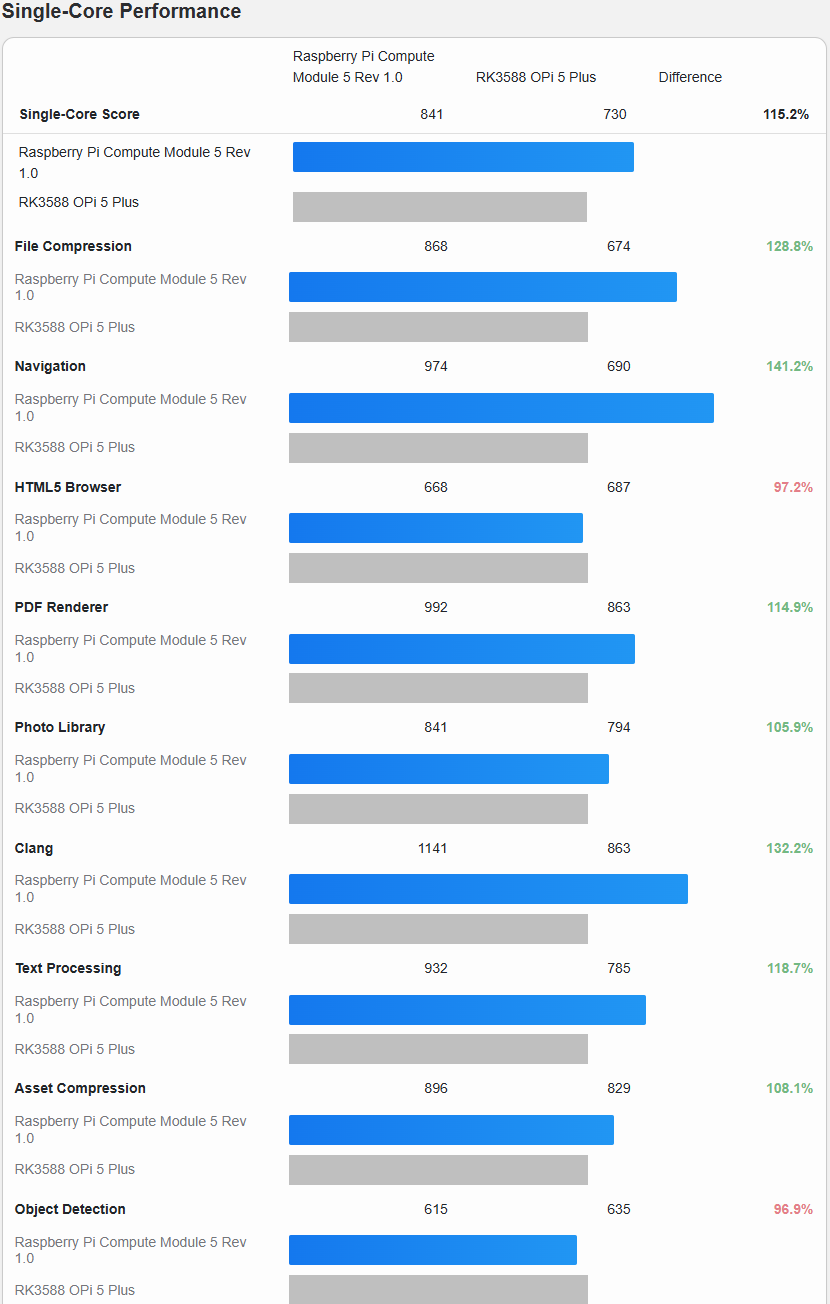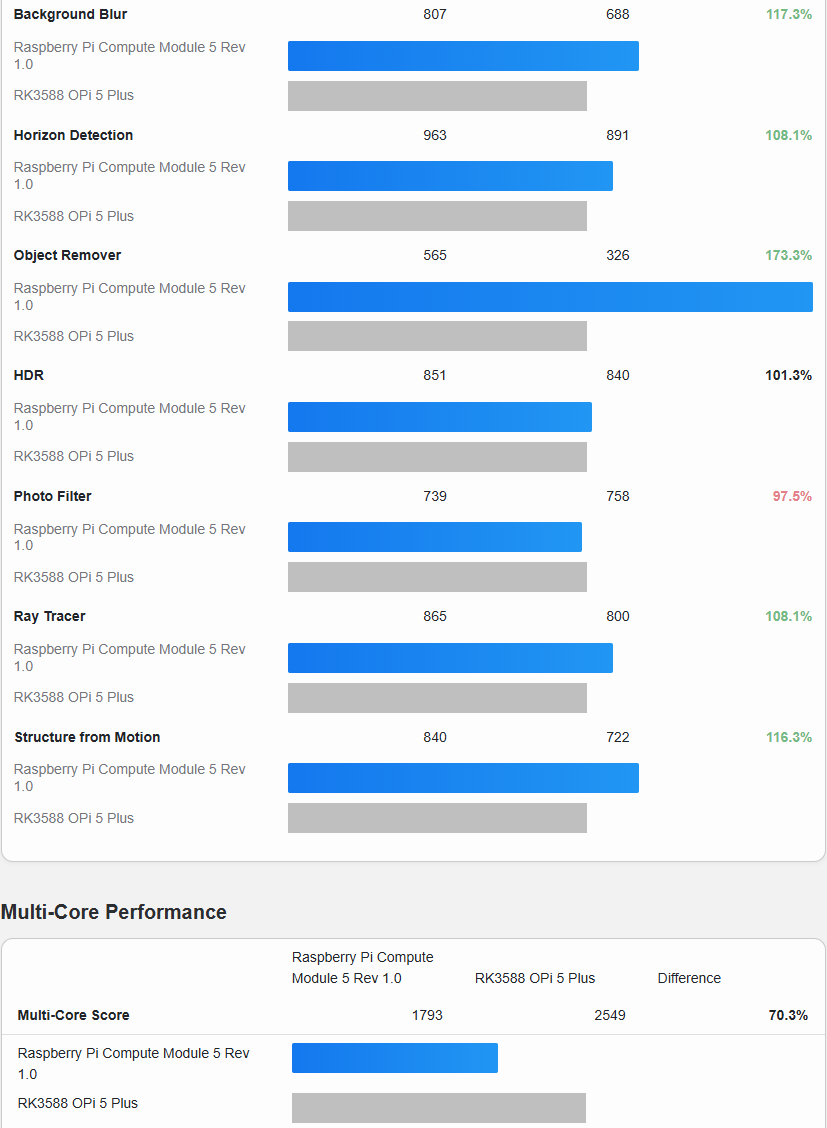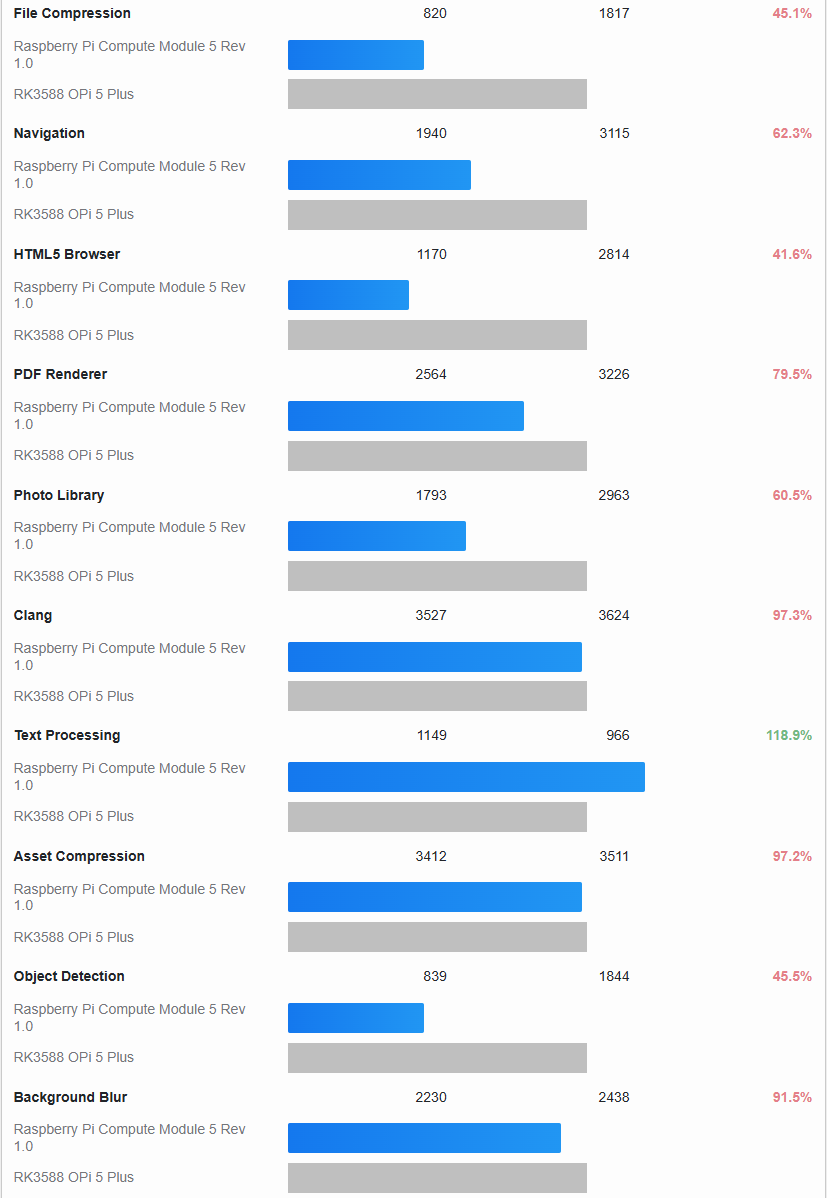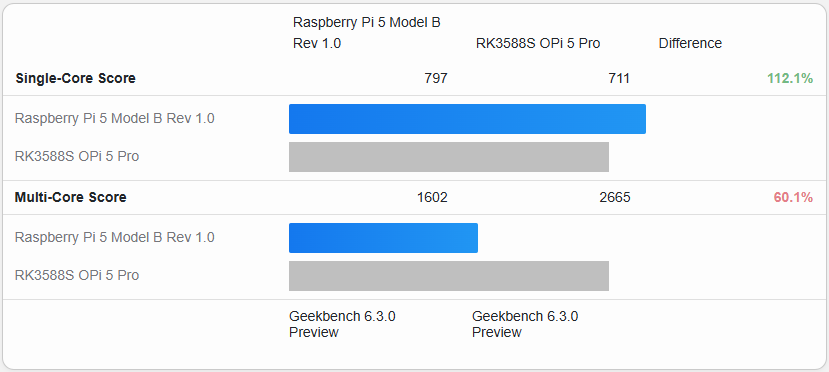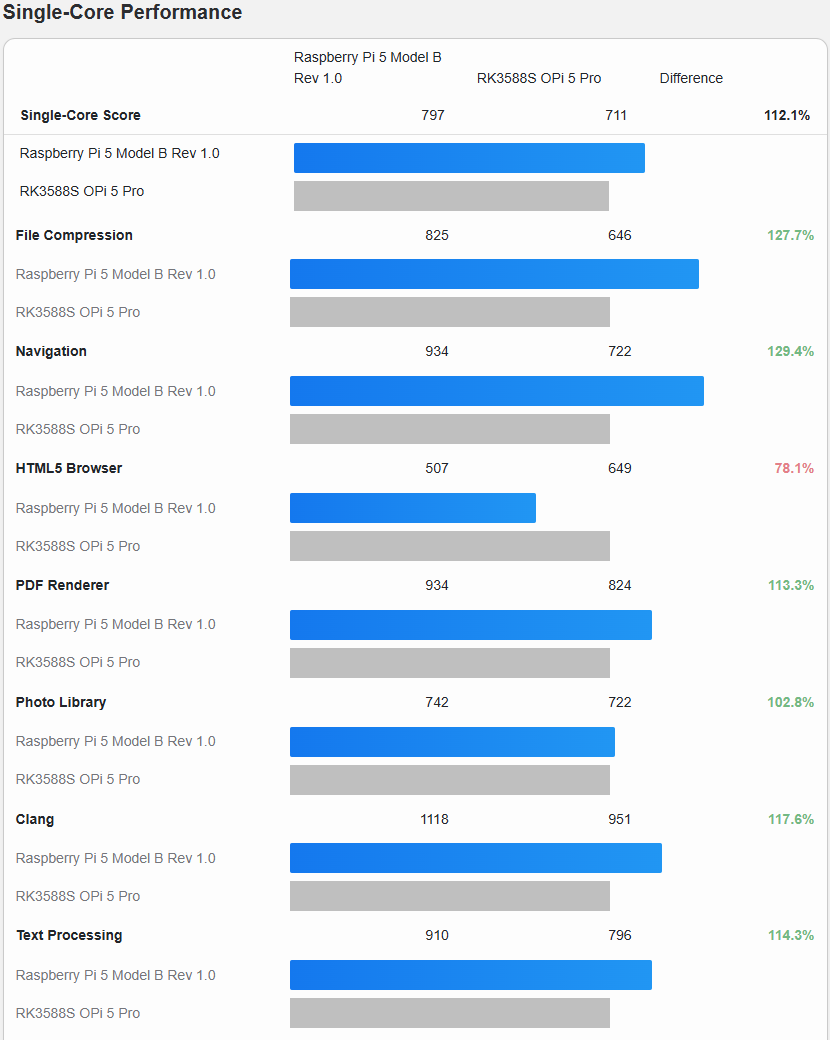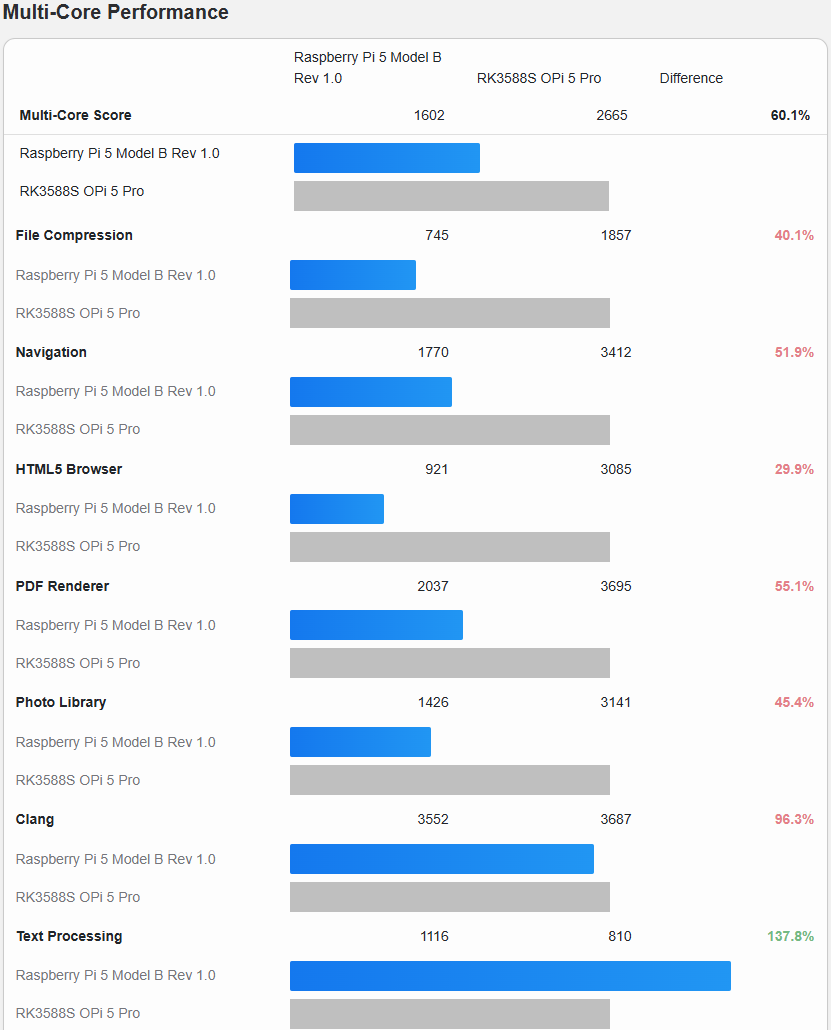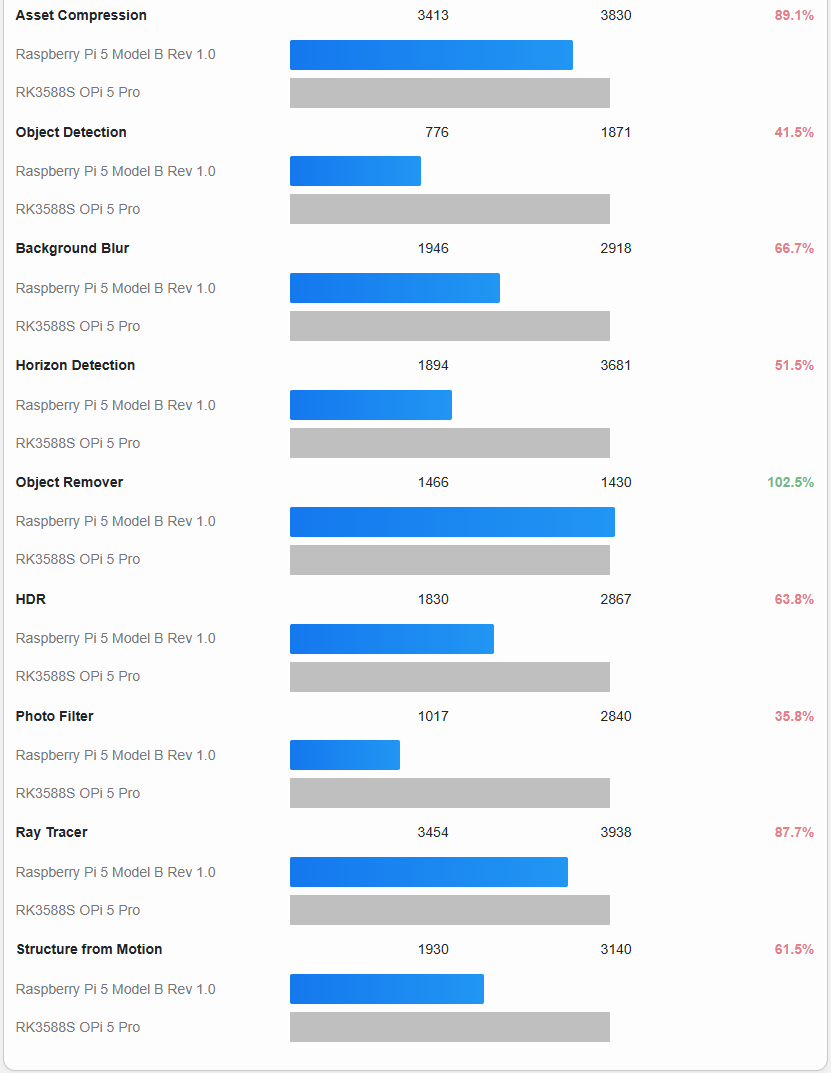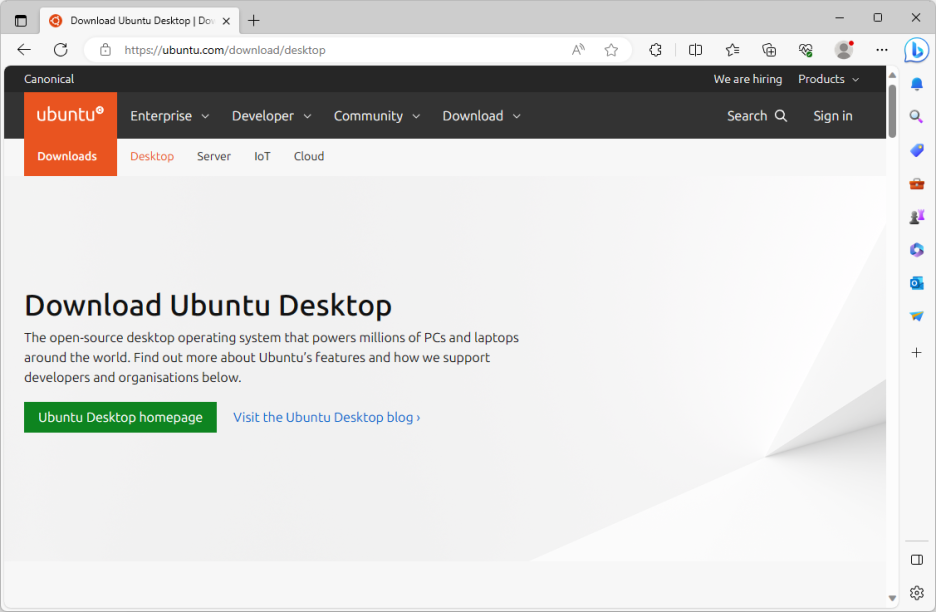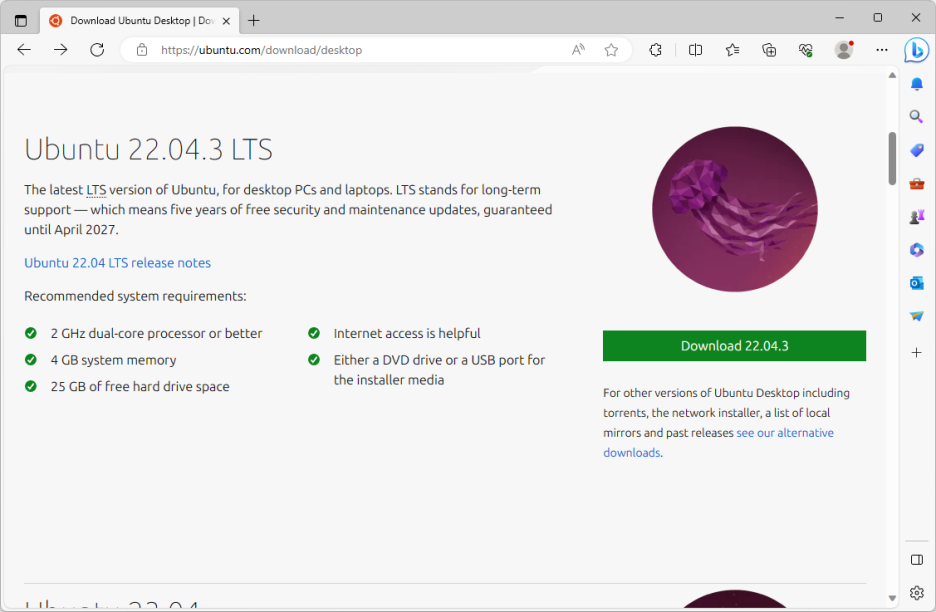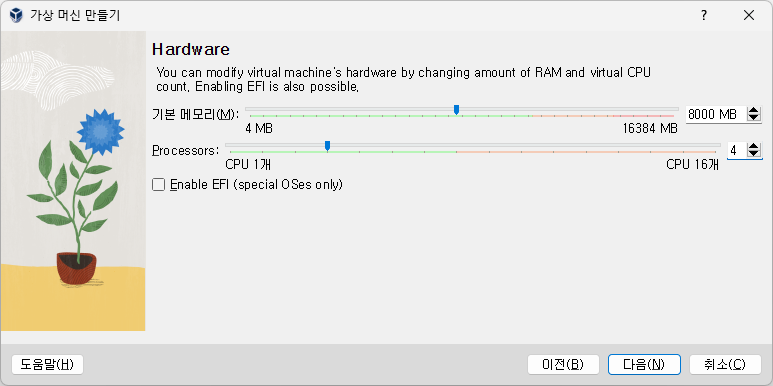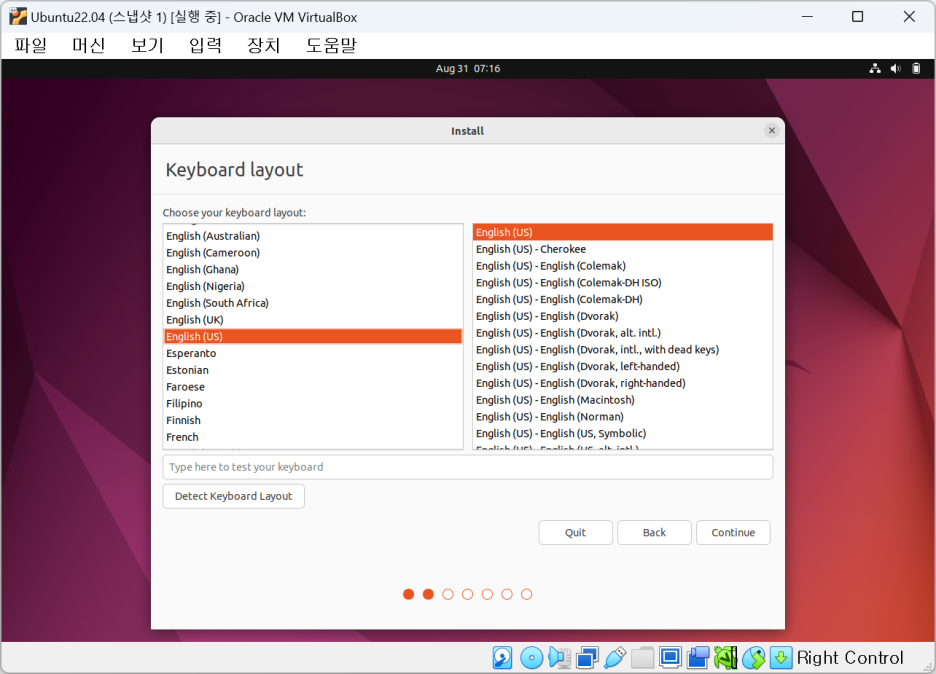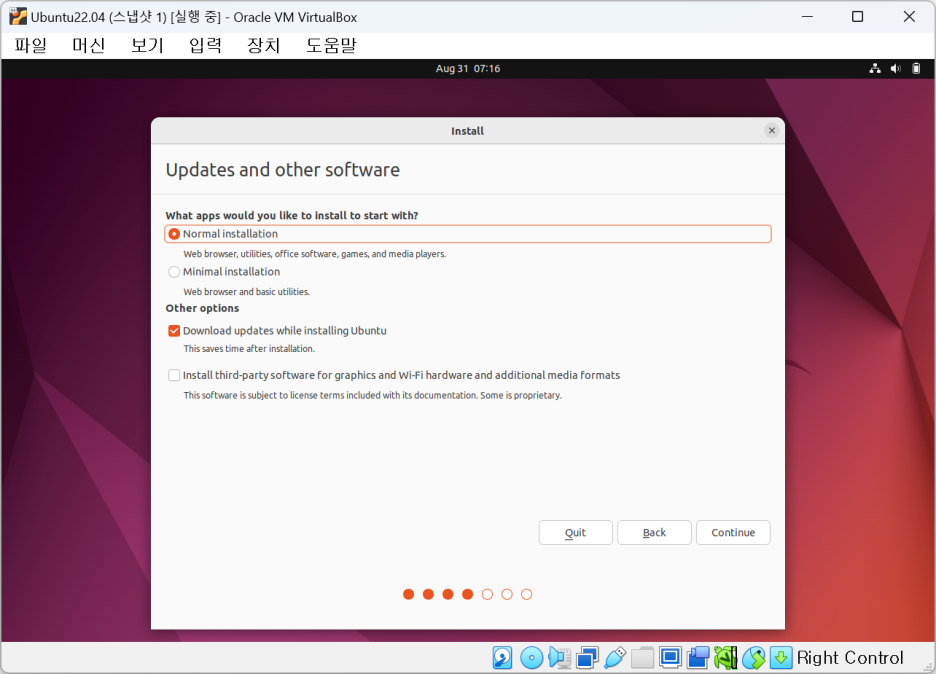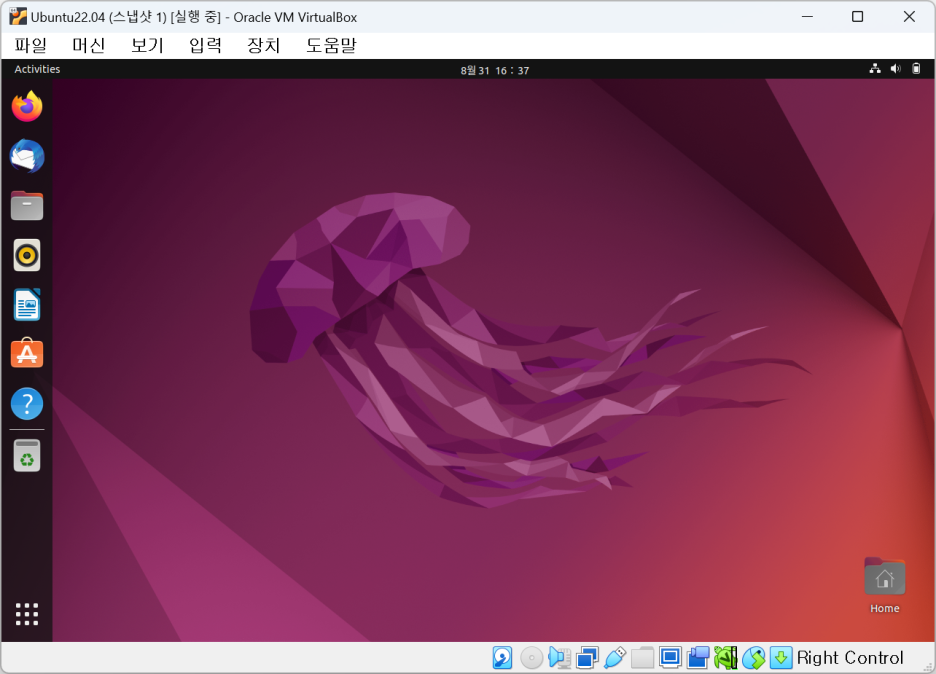Raspberry Pi 5 + EDATEC 10.1인치 LCD를 사용 중이다. 최근 Raspbian이 Trixie로 업데이트 되었는데 LCD 드라이버가 제대로 동작하지 않는 문제가 발생했다. 여러 방법을 시도해봤지만 해결되지 않아, 결국 이전 버전으로 롤백하게 됐다. 여기서는 그 과정과 방법을 정리해두었다.
1. Rasberry pi OS
Raspberry Pi Foundation에서 개발한 공식 Raspberry Pi용 OS으로 Debian 기반으로 만들어진 배포판
2. Raspberry Pi OS 이력
|
날짜
|
릴리스(기반)
|
핵심 변화
|
|
2012-07-18
|
Raspbian (Debian Wheezy)
|
첫 공식 Raspbian SD 이미지 공개, 기존 Debian Squeeze 이미지 대체. Raspberry Pi
|
|
2015-09-29
|
Raspbian Jessie (Debian 8)
|
데스크톱 기본 부팅, LibreOffice 포함 등. Raspberry Pi
|
|
2016-09-28
|
PIXEL 데스크톱 도입
|
새 테마/아이콘/스플래시(PI‑Improved Xwindows Environment, Lightweight). Raspberry Pi
|
|
2017-08-17
|
Raspbian Stretch (Debian 9)
|
Debian 9 기반으로 업데이트. Raspberry Pi
|
|
2019-06-25
|
Raspbian Buster (Debian 10)
|
Pi 4 지원, OpenGL 비디오 드라이버 기본. Raspberry Pi
|
|
2020-05-29
|
이름 변경 → Raspberry Pi OS
|
32‑bit 업데이트 + 64‑bit 베타 공개. Raspberry Pi
|
|
2021-11-08
|
Raspberry Pi OS Bullseye (Debian 11)
|
GTK3 전환, KMS 디스플레이, 새 카메라 스택(libcamera), mutter 채택. Raspberry Pi
|
|
2021-12-02
|
Raspberry Pi OS (Legacy, Buster)
|
호환성 유지를 위한 레거시 브랜치 제공. Raspberry Pi
|
|
2022-02-02
|
Raspberry Pi OS 64‑bit 공식
|
arm64 정식 이미지 공개. Raspberry Pi
|
|
2023-10-11
|
Raspberry Pi OS Bookworm (Debian 12)
|
Wayland(wayfire) 기본(Pi 4/5), PipeWire, NetworkManager, 최적화된 Firefox. Raspberry Pi
|
|
2024-10-28
|
Bookworm 대규모 업데이트
|
Wayland 컴포지터를 wayfire → labwc로 교체, 모든 모델에서 Wayland 기본화. Raspberry Pi
|
|
2025-10-02
|
Raspberry Pi OS Trixie (Debian 13)
|
새 테마/글꼴, Control Centre 통합 설정 앱, 데스크톱 메타 패키지 도입. Raspberry Pi
|


3-1. Raspberry Pi OS Download
https://www.raspberrypi.com/software/operating-systems/
Raspberry Pi OS downloads – Raspberry Pi
Raspberry Pi OS (previously called Raspbian) is our official, supported operating system.
www.raspberrypi.com
3-2. Raspberry Pi OS 이전 버전 Download
Raspberry Pi OS 공식적으로 이전 릴리스들을 아카이브 형식으로 보관하여 Raspberry Pi Imager에서 바로 Writing이 불가하다.
위 링크에서 원하는 버전의 View archive를 누르면 아래와 같이 이전 버전을 다운로드 할 수 있다.
Index of /raspios_arm64/images
downloads.raspberrypi.com
*.img.xy를 다운로드

4. Raspberry Pi Imager 실행

장치 선택 - 사용할 디바이스 선택

운영체제 선택 - 사용자 정의 사용

위에서 다운로드 받은 파일 선택(*.img.xz 압축 풀 필요 없음)

저장소 선택 후 Writing
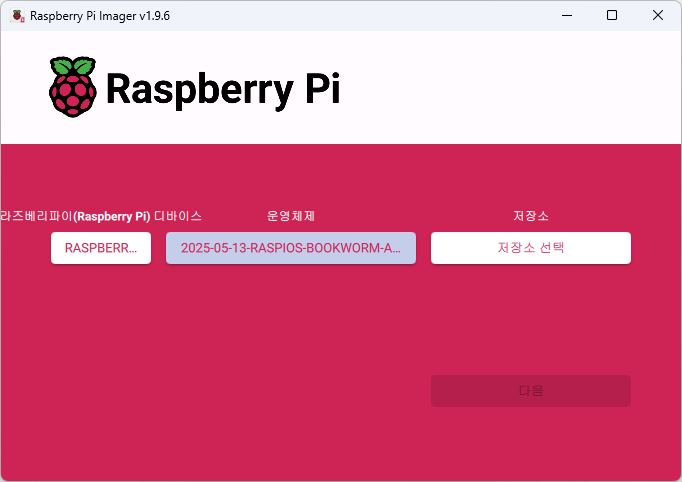
'Raspberry Pi > CM5' 카테고리의 다른 글
| Raspberry Pi - VSCode 원격 접속 설정 (0) | 2025.10.01 |
|---|---|
| Raspberry Pi CM4 vs CM5 (0) | 2025.08.08 |